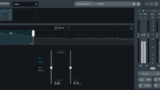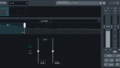Warning: Trying to access array offset on false in /home/wpsioqw/sio-dtm.com/public_html/wp-content/plugins/wp-word-count/public/class-wpwc-public.php on line 123
今回はiZotope Ozone 9 Advancedで追加された新機能『Master Rebalance』について解説していきます!
この機能の面白いところは、2mix音源の特定のトラックの音量をコントロールすることができます!
マスタリングを行なった際に、各楽器の音量バランスが若干崩れてしまい思っていたイメージと違った結果になってしまうことがあると思います。
そのような時に『Master Rebalance』を使うことで、問題を解消できるかもしれません!
使い方も非常に簡単なので、ぜひ参考にしてみてください!
Master Rebalanceについて
Master Rebalanceは、2mix音源のボーカル/ドラム/ベースの音量をコントロールすることができます!
マスタリングを行なった際に各楽器の音量バランスが若干崩れてしまったり、マスタリングを代行し送られてきた2mix音源のバランスが悪いなど、音量に関するトラブルは少なからず起こります。
そのようなトラブルを避けるためにステムデータで処理を行うなどの対策があります。
2MIX音源しかない場合は、EQで特定の帯域を調整して聞きやすくするのが一般的です。
ミックスのセッションファイルが手元にある場合は、セッションファイルに戻り調整し直して、再度マスタリングを行うことになります。
このようにトラブルを解消する方法はいくつかあるのですが、どれも手間がかかります。
Master Rebalanceは調整するパラメーターも少なく使い方も簡単で、仕上がりもクリアに各トラックの音量をコントロールする事が可能です!
また、Dawを使用している場合はオートメーションに対応しているので、最適な音量バランスに設定する事ができます!
Master Rebalanceの使い方
Master Rebalanceの使い方を解説していきます!
手順1:Ozone 9をインサート
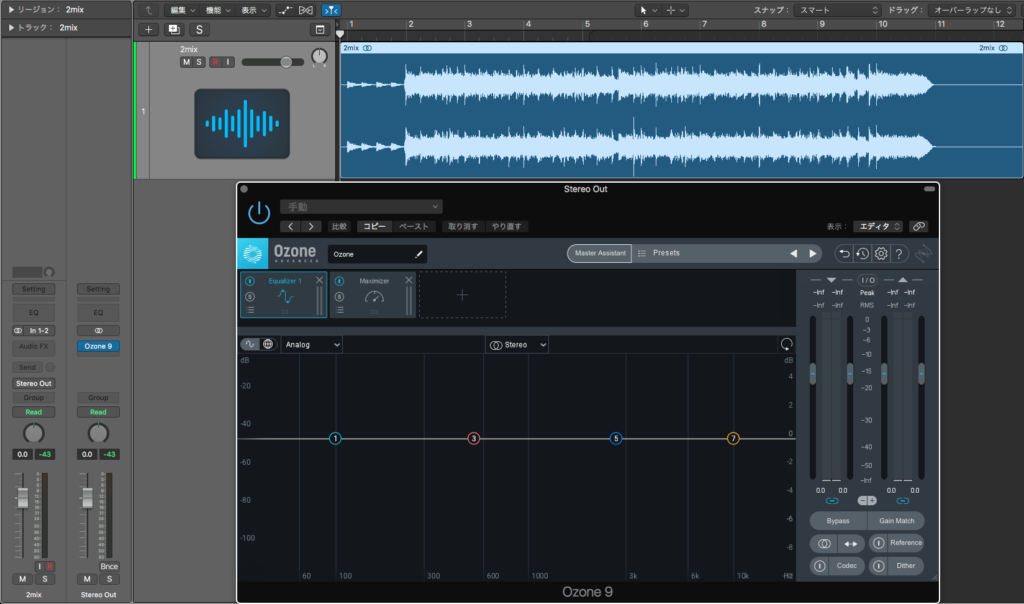
Busトラックまたは、マスタートラックに『Ozone 9』をインサートして立ち上げます。
手順2:Master Rebalanceを選択
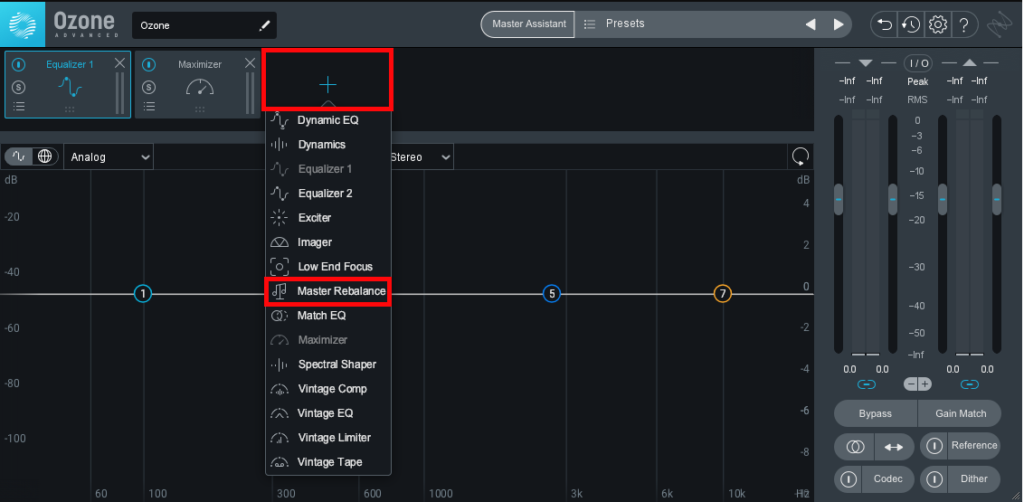
Ozone 9のモジュール選択の箇所にある『+』ボタンを押して、Master Rebalanceを選択。
手順3:Master Rebalanceの設定
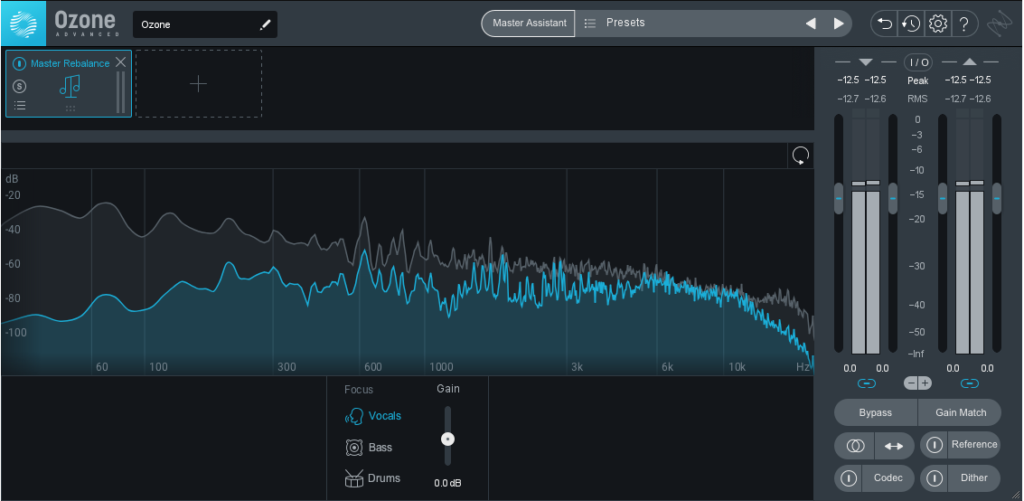
Focusから、音量調整を行うターゲット(ボーカル/ベース/ドラム)を選択する。
Gainで、音量の調整行います。上下に最大8dB調整が可能です!
オートメーション
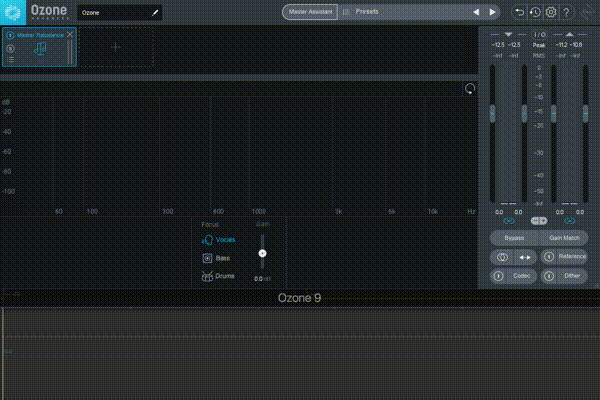
手動またはTouch/Latch/Writeを使用して簡単に書くことができます!
オートメーションについて知りたい方はこちらをチェック!
試聴
ここからは実際にMaster Rebalanceで処理した音を聴いていこうと思います!
今回は楽曲提供いただいた音源を使用していきます!

Wolufy
エレクトロサウンド+ギターを基調とした音楽ユニット『Wolufy』
ネットコンテンツで楽曲を公開しながら、都内近郊を中心にライブ活動中!
今回は分かりやすくするために、過剰な設定にしていますのでご了承ください。
楽曲の前半はカット、後半はブーストしてあります。
目的のトラック以外にも少し干渉していますが、思った以上にクリアに切り取られている印象です!
実際はここまで過剰なGainの設定をする事は無く、全体に馴染む位の調整になります。
操作の手軽さを考慮すれば、充分使える機能だと思います!
まとめ
今回はiZotope Ozone 9 Advancedの新機能『Master Rebalance』について解説していきました!
Master Rebalanceは、使い方も簡単でクリアに切り取る事ができました。Gainのコントロール幅も上下合わせて16dBあるので申し分ありません!
使い方は違いますが、既存の楽曲にMaster Rebalanceを使ってボーカルをカットすれば、カラオケ風の音源が作れるので、個人の練習用として作ってみても面白そうです!
オススメ記事
Ozone 9の機能を解説した記事もありますので、ぜひ参考にしてみてください!
通常盤
Ozoneを初めて購入する方は通常盤をご利用ください!
今回紹介した機能はOzone 9 Advancedのみ搭載している機能です!
アップグレード版
過去のOzoneシリーズを持っている方は、アプグレード版を利用することで通常より安く購入することができます!
製品のご確認の上、ご購入ください!
Ozone 9 Advanced にアップグレード
『Ozone 9 Standard』から『Ozone 9 Advanced』にアップグレード![]()
『Ozone 7-9 Elements』から『Ozone 9 Advanced』にアップグレード![]()